개요
앱의 기능에 따라서 날짜를 선택해야 하는 경우가 있습니다. DatePicker 를 사용하면 되는데 기본적으로 달력형태로 나타납니다. 과거의 날짜를 선택해야 하는 경우 달력형태는 여러번 이동해야 해서 적합하지 않습니다. Spinner 형태로 변경하는 방법을 알아보겠습니다. 그리고 DatePicker 가 표시되었을 때 버튼이 보이지 않는 문제도 같이 다루어 보도록 하겠습니다.
DatePicker Spinner 형태로 변경
이 글에서는 DatePicker 를 xml 에 추가하는 형태가 아닌 소스코드에 추가한 경우로 한정해서 알아보도록 하겠습니다. 먼저 코드를 보겠습니다.
viewBinding.button.setOnClickListener {
val dialog = DatePickerDialog(
this,
datePickerListener,
yearForDatePicker,
monthForDatePicker - 1,
dayForDatePicker
)
dialog.show()
dialog.datePicker.spinnersShown = true
datePickerListener = DatePickerDialog.OnDateSetListener { _, year, monthOfYear, dayOfMonth ->
yearForDatePicker = year
monthForDatePicker = monthOfYear + 1
dayForDatePicker = dayOfMonth
viewBinding.textViewSettingSelectBirthday.text = setDate(this, yearForDatePicker, monthForDatePicker, dayForDatePicker)
}
10 행의 spinnersShown 메소드가 deprecated 되었다고 메시지가 나타납니다. deprecated 된 메소드를 사용하지 않는 것을 원칙으로 해서 다른 방법으로 spinner 형태로 나타나도록 하겠습니다.
values/theme.xml 파일에 다음과 같이 추가합니다.
<resources xmlns:tools="http://schemas.android.com/tools">
<style name="Theme.LifeClock" parent="Theme.MaterialComponents.DayNight.DarkActionBar">
<item name="colorPrimary">@color/primaryColor</item>
<item name="colorPrimaryDark">@color/primaryDarkColor</item>
<item name="colorAccent">@color/accentColor</item>
<item name="colorOnPrimary">@color/primaryTextColor</item>
<item name="android:datePickerStyle">@style/CustomDatePicker</item>
</style>
<style name="CustomDatePicker">
<item name="android:datePickerMode">spinner</item>
</style>
</resources>
7, 9~11 행을 추가합니다. 앱을 실행하고 버튼을 터치해보면 Spinner 형태의 달력이 나타나는 것을 확인할 수 있습니다.
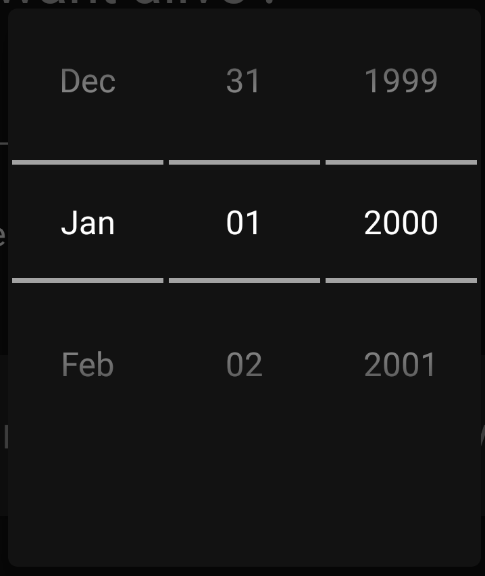
버튼이 보이지 않는 문제
그런데 대화상자의 아래쪽에 공백이 많고 있어야 할 확인, 취소 버튼이 보이지 않는 것을 알 수 있습니다. 테마와 관련해서 나타난 현상인 것으로 추측되는데 글자의 색상이 대화상자의 배경색과 동일해서 보이지 않게 된 것입니다. 대화상자의 아래쪽을 터치해 보면 버튼 자체는 동작한다는 것을 알 수 있습니다.
테마쪽 부분을 변경해 보았으나 버튼이 보이지 않는 문제가 해결되지 않았습니다. 결국 다음의 코드를 추가해서 보이게 되도록 했습니다.
viewBinding.button.setOnClickListener {
val dialog = DatePickerDialog(
this,
datePickerListener,
yearForDatePicker,
monthForDatePicker - 1,
dayForDatePicker
)
dialog.show()
dialog.getButton(DatePickerDialog.BUTTON_NEGATIVE).setTextColor(resources.getColor(R.color.accentColor, theme))
dialog.getButton(DatePickerDialog.BUTTON_POSITIVE).setTextColor(resources.getColor(R.color.accentColor, theme))
}
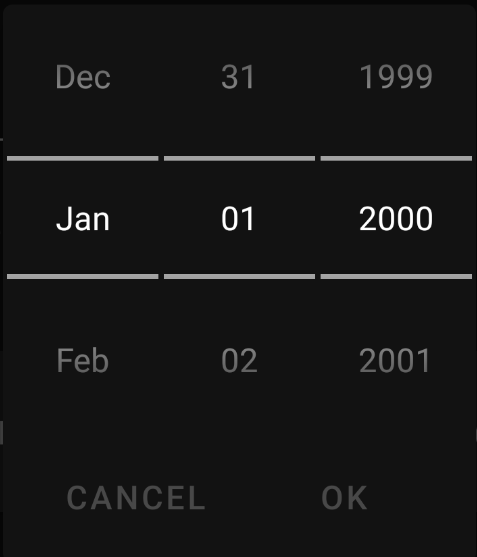
10, 11 행 코드를 추가할 때 주의할 사항은 dialog.show() 이후에 추가해야 정상적으로 나타납니다. 대화상자의 긍정, 부정 버튼의 참조를 가져와서 바로 글자 색상을 적용한 것으로 이해하면 됩니다.
이번 글에서는 DatePicker 의 스타일을 Spinner 형태로 변경하고 하단의 버튼이 나타나지 않는 문제에 대해서 다루어 보았습니다.
좋은 해결책이네요 감사합니다.
제 블로그에 방문해 주셔서 감사합니다!
도움이 되셨다니 다행입니다!